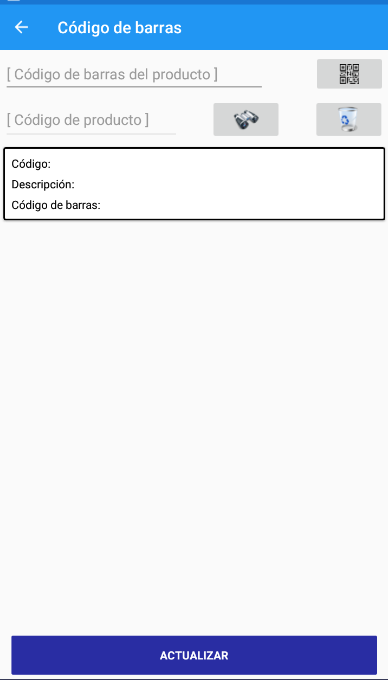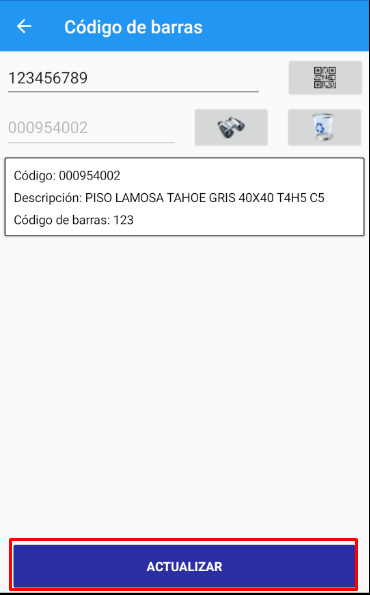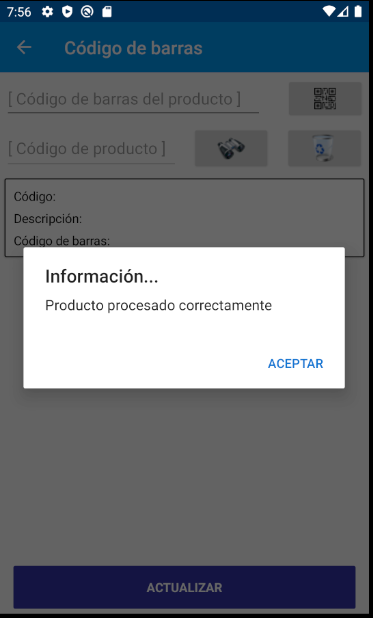CRONUS-Movil-Mantenimientos-Codigo-de-barras
Derecho necesario : MPRODUCTOS_CP2.
En este manual se explicará el proceso para ligar un código de barras existente a un producto.
Primeramente debemos acceder a Movimientos y seleccionar la opción "Código de barras" en el menú:
Una vez aquí se nos abrirá la pantalla donde será posible asignar un código de barras a un producto en específico:

Desde aquí se puede escanear el código de barras, seleccionar un producto y limpiar la pantalla:




Buscamos el producto:


En esta pantalla nos indica la información con el código de barras y código de producto:


También nos indica si se quiere actualizar el producto:


Al seleccionar "Si" el código de producto seleccionado nos aparecerá en la pantalla principal, luego de esto podremos ver la información del producto en dicha pantalla y procesar la información:
Una vez realizado este proceso el producto se habrá actualizado con el código de barras ingresado correctamente: